Linux系统安装谷歌浏览器详细教程
目录导读
- Linux系统安装谷歌浏览器概述
- 通过官方仓库安装谷歌浏览器
- 使用命令行安装谷歌浏览器
- 下载DEB包手动安装方法
- 常见问题与解决方案
- 谷歌浏览器使用技巧
Linux系统安装谷歌浏览器概述
在Linux操作系统上安装谷歌浏览器是许多用户的需求,毕竟它是一款速度快、安全性高且功能强大的网络浏览器,虽然大多数Linux发行版自带了Firefox等浏览器,但很多用户仍然希望使用谷歌浏览器以获得一致的浏览体验,本文将详细介绍在Linux系统上安装google浏览器的多种方法,包括通过官方仓库、命令行以及手动安装等方式。
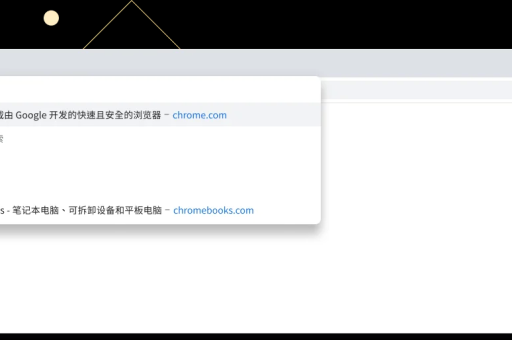
Linux系统有多种发行版,如Ubuntu、Debian、CentOS、Fedora等,每种发行版的软件包管理工具略有不同,但幸运的是,谷歌为多个主流Linux发行版提供了官方支持,使得安装过程变得相对简单,无论您是Linux新手还是资深用户,都能找到适合您的安装方法。
通过官方仓库安装谷歌浏览器
对于基于Debian的Linux发行版(如Ubuntu),最简单的方法是添加Google官方仓库来安装谷歌浏览器下载,这种方法可以确保您获得最新版本的浏览器,并且能够自动接收更新。
打开终端并更新系统软件包列表:
sudo apt update安装必要的依赖项:
sudo apt install wget apt-transport-https software-properties-common下载并添加Google的GPG密钥:
wget -q -O - https://dl.google.com/linux/linux_signing_key.pub | sudo apt-key add -添加Google Chrome仓库:
sudo sh -c 'echo "deb [arch=amd64] https://dl.google.com/linux/chrome/deb/ stable main" > /etc/apt/sources.list.d/google-chrome.list'更新软件包列表并安装google下载:
sudo apt update
sudo apt install google-chrome-stable安装完成后,您可以在应用程序菜单中找到谷歌浏览器并启动它。
使用命令行安装谷歌浏览器
如果您习惯使用命令行,或者正在使用没有图形界面的Linux服务器,通过命令行安装谷歌浏览器是最高效的方法。
对于基于RPM的发行版(如Fedora、CentOS),可以使用以下命令:
添加Google Chrome仓库:
sudo dnf install fedora-workstation-repositories
sudo dnf config-manager --set-enabled google-chrome安装谷歌浏览器:
sudo dnf install google-chrome-stable对于Arch Linux用户,可以使用AUR助手安装:
yay -S google-chrome或者使用pacman直接安装:
sudo pacman -S google-chrome命令行安装的优势在于可以快速完成,并且适合批量部署或脚本化安装,安装完成后,可以通过在终端中输入google-chrome命令来启动浏览器。
下载DEB包手动安装方法
如果您的Linux系统无法访问Google仓库,或者您希望安装特定版本的谷歌浏览器下载,可以手动下载DEB或RPM包进行安装。
访问Google Chrome官方网站下载页面,选择适合您系统的版本(通常是64位.deb包用于Ubuntu/Debian,或.rpm包用于Fedora/CentOS)。
下载完成后,对于Debian/Ubuntu系统,可以使用以下命令安装:
sudo dpkg -i google-chrome-stable_current_amd64.deb如果在安装过程中遇到依赖问题,可以运行以下命令修复:
sudo apt install -f对于Fedora/CentOS系统,使用以下命令安装RPM包:
sudo dnf install google-chrome-stable_current_x86_64.rpm手动安装的缺点是您需要手动检查更新,但优点是您可以控制安装的版本,并且在没有网络仓库访问权限的环境中也能完成安装。
常见问题与解决方案
问题1:安装过程中出现"依赖关系不满足"错误
解决方案:运行sudo apt install -f命令修复损坏的依赖关系,然后重新尝试安装。
问题2:在CentOS/RHEL上无法安装谷歌浏览器
解决方案:确保您的系统已启用EPEL仓库,然后尝试安装,也可以直接下载RPM包手动安装。
问题3:启动谷歌浏览器时出现沙盒错误
解决方案:使用--no-sandbox参数启动浏览器,但请注意这会降低安全性,更好的解决方法是配置系统以支持沙盒功能。
问题4:无法播放视频或音频内容
解决方案:安装额外的编解码器包,在Ubuntu上,可以运行sudo apt install ubuntu-restricted-extras命令。
问题5:浏览器界面显示异常或字体问题
解决方案:安装Microsoft Core Fonts:sudo apt install ttf-mscorefonts-installer,并确保系统已更新至最新版本。
谷歌浏览器使用技巧
安装完成后,您可以充分利用谷歌浏览器的强大功能,以下是一些在Linux系统上使用谷歌浏览器的小技巧:
-
启用硬件加速:在地址栏输入
chrome://settings/system,开启"使用硬件加速模式"选项,可以提升视频播放和图形渲染性能。 -
创建应用程序快捷方式:在菜单中找到"更多工具"->"创建快捷方式",可以为特定网站创建桌面启动器,使其看起来像独立应用程序。
-
使用命令行参数:通过命令行启动时,可以添加各种参数,如
--incognito启动无痕模式,--disable-gpu禁用GPU加速等。 -
同步您的设置:登录Google账户可以同步书签、历史记录、密码等数据,在不同设备间保持一致的浏览体验。
-
安装扩展程序:访问Chrome网上应用店,安装各种扩展程序来增强浏览器功能,如广告拦截器、密码管理器等。
通过以上方法,您应该能够在Linux系统上顺利安装并使用谷歌浏览器下载,如果在安装或使用过程中遇到其他问题,可以访问Google官方支持页面获取更多帮助。






